Hogyan lehet ingyenesen átméretezni a képeket Windows rendszeren 3 eszközben
A kép szélességét és magasságát képméret-méreteknek nevezzük. Át kell méreteznie a képeket, hogy azok beleférjenek a tervezési elrendezésekbe vagy prezentációkba, amikor feltölti őket közösségi médiához vagy e-mailben való megosztáshoz. Ebben a kézikönyvben 3 módszert tárgyalunk képek átméretezése Windows rendszeren 3 eszközzel, hogy a legjobb eredményeket érje el a minőség feláldozása nélkül.

- ÚTMUTATÓ LISTÁJA
- 1. rész: Kép átméretezése Windows rendszeren a minőség elvesztése nélkül az ArkThinker Image Upscaler segítségével
- 2. rész: Kép átméretezése Windows rendszeren a Paint beépített eszközével
- 3. rész: Képek kötegelt átméretezése Windows 10 rendszeren az Image Resizer segítségével (Windows Shell kiterjesztés)
- 4. rész. GYIK
1. rész: Kép átméretezése Windows rendszeren a minőség elvesztése nélkül az ArkThinker Image Upscaler segítségével
ArkThinker Image Upscaler egy online szoftvereszköz, amelyet arra terveztek, hogy javítsa és átméretezze a képeket, miközben megőrzi vagy javítja azok minőségét. Működik az interneten, így minden Windows számítógépen módosíthatja a képméretet. Ez a képátméretező fejlett mesterséges intelligencia-algoritmusokat használ a képek 2×4-szeresére, 6×-os vagy 8×-os felbontására. nagyobbá teheti őket anélkül, hogy elveszítené a tisztaságot vagy a részleteket. Ez az eszköz ideális fotósok, tervezők és bárki számára, akinek jó minőségű képnagyításra van szüksége, és felhasználóbarát felületet kínál, amely leegyszerűsíti az átméretezési folyamatot, miközben kiváló eredményeket biztosít.
A kép átméretezésének lépései az ArkThinker Image Upscaler segítségével:
Látogassa meg a tisztviselőt ArkThinker Image Upscaler a böngészőn keresztül Windows számítógépén.
A fő felületen kattintson a gombra Fénykép feltöltése gombot, és a számítógépről válassza ki az átméretezni kívánt képet.
A kép méretének nagyításához válassza ki a 2×, 4×, 6× vagy 8× nagyítási lehetőséget. Az AI technológia automatikusan átméretezi a képet. Az előnézeti effektust is kínálja a jobb oldali felületen.
Kattints a Megment gombbal exportálhatja az átméretezett képet minőségromlás nélkül a számítógépére.
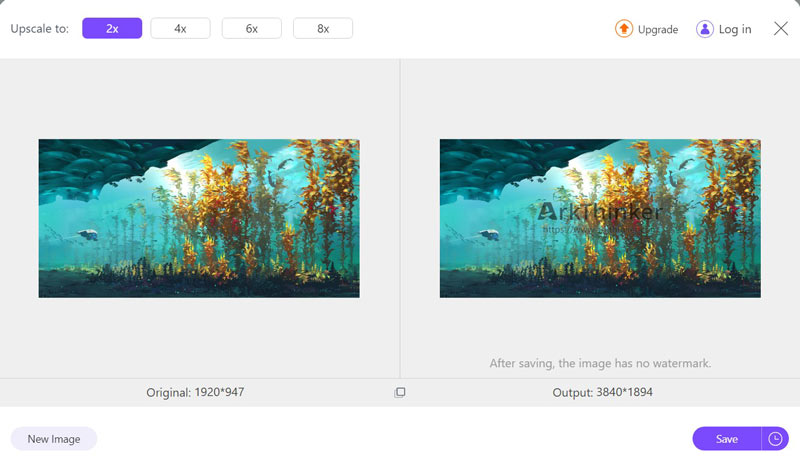
Az ArkThinker Image Upscaler hihetetlenül felhasználóbarát és hatékony. Az eredmények lenyűgözőek, az átméretezett képek kiváló minőségűek, így ez az eszköz ideális professzionális és személyes használatra. De észre kell vennie, hogy ez az ingyenes program vízjelet fog tartalmazni a kimeneti fájljában.
2. rész: Kép átméretezése Windows rendszeren a Paint beépített eszközével
A Windows 11/10/8/7 Paint alkalmazás egyszerű és hozzáférhető képátméretezőként szolgál az alapvető képszerkesztést igénylő felhasználók számára. Ez egy egyszerű képszerkesztő, és az Átméretezés gomb megnyomásával könnyen átméretezheti. Ez a funkció lehetővé teszi a százalékos vagy pixelméretek szerinti beállítást, a képarányt kívánság szerint fenntartva, így lehetővé teszi a felhasználók számára, hogy felfelé vagy lefelé méretezzék képeiket, hogy megfeleljenek az adott követelményeknek, anélkül, hogy fejlettebb vagy speciális szoftverre lenne szükségük. Ez a Paint kényelmes eszközzé teszi a gyors képméretezési feladatokat.
A kép Paint segítségével történő átméretezésének lépései:
A Paint elérése a Rajt menüben, vagy rákeresve a keresősávban.
Kattintson a Fájl elemre, majd Nyisd ki az átméretezni kívánt kép kiválasztásához.
Kattintson a Fájlra, majd válassza ki Kép tulajdonságai választási lehetőség.
Ekkor megjelenik egy párbeszédpanel, ahol megadhatja a szükséges képpontok méretét.
Végül kattintson a Fájl gombra, majd kattintson a gombra Mentés másként az átméretezett kép mentéséhez.
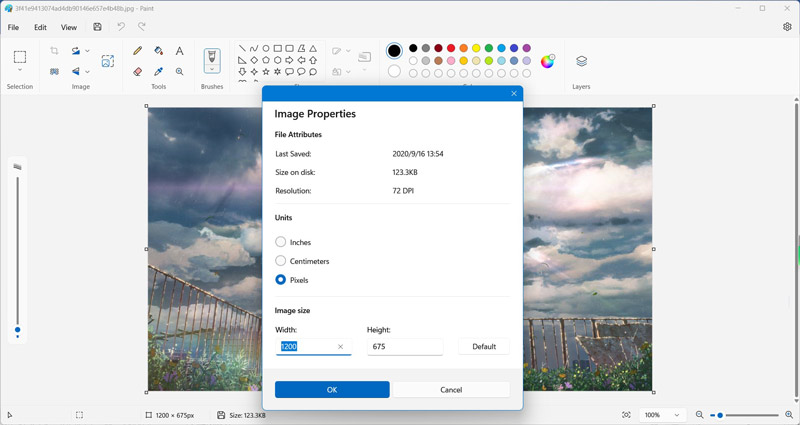
A Paint használata a képek átméretezésére egyszerű Windows rendszeren. Ez egy gyors megoldás az alapvető átméretezési igényekre, bár előfordulhat, hogy nem tartja meg a legjobb minőséget a jelentősebb változtatásokhoz. De ez elég neked átméretezni a képeket a Twitterhez, Instagram, TikTok és még sok más.
3. rész: Képek kötegelt átméretezése Windows 10 rendszeren az Image Resizer segítségével (Windows Shell kiterjesztés)
Egy hasznos képátméretező eszköz A Windows Fájlkezelőbe zökkenőmentesen integrálható Windows 10 az Image Resizerrel (Windows Shell Extension), amely lehetővé teszi a felhasználók számára a képek gyors és egyszerű átméretezését külön szoftver nélkül. A jobb gombbal egy képfájlra kattintva a felhasználók hozzáférhetnek a helyi menüből az Image Resizer opcióhoz, amely különféle előre meghatározott méretbeállításokat vagy egyéni méretek bevitelét kínálja. Ez a bővítmény leegyszerűsíti több kép egyidejű átméretezésének folyamatát, javítva a munkafolyamat hatékonyságát azon felhasználók számára, akik gyakran dolgoznak képfájlokkal.
A képek kötegelt átméretezésének lépései az Image Resizer segítségével:
Látogassa meg a Microsoft PowerToys webhelyet, és töltse le a Képátméretező kiterjesztés. Kövesse a telepítési utasításokat.
Keresse meg és nyissa meg az átméretezni kívánt fényképeket tartalmazó mappát. Válassza ki az összes képet.
A helyi menüből válassza ki a lehetőséget Képek átméretezése jobb gombbal a kiválasztott képekre kattintva.
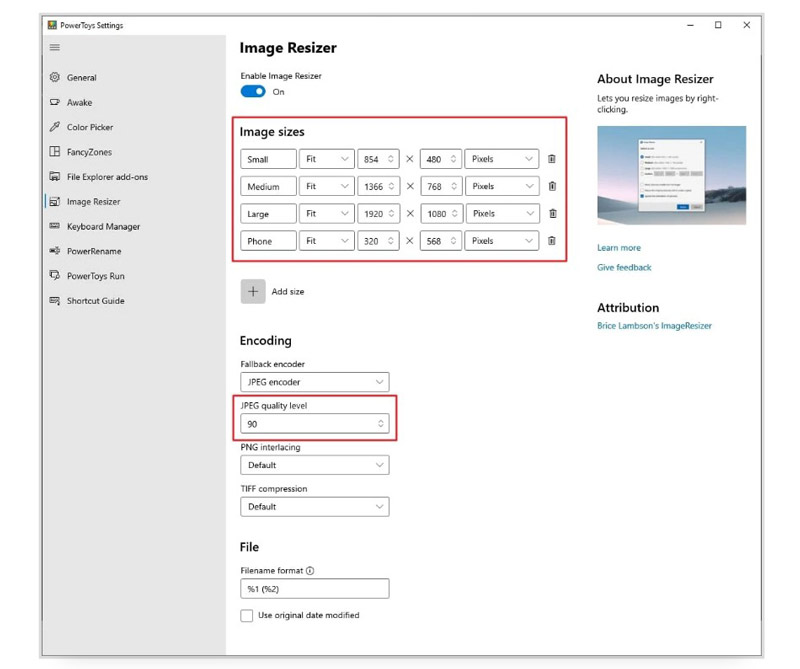
Megjelenik egy párbeszédpanel, amely számos előre beállított méretet tartalmaz. Kiválaszthatja a kívánt méretet, vagy létrehozhat egyedi méretet.
Kattintson Átméretezés a kötegméretezési folyamat elindításához. Alapértelmezés szerint az átméretezett fényképek ugyanabban a mappában maradnak.
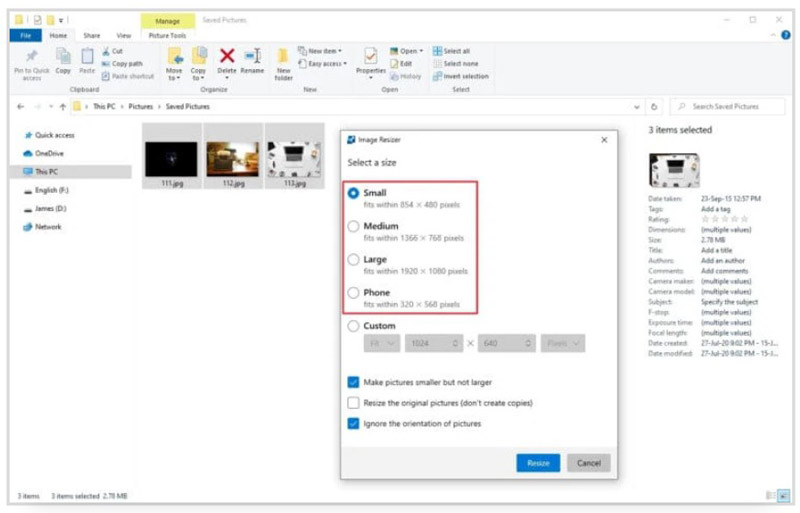
Az Image Resizer egy játékmódosító a kötegelt átméretezéshez. Hihetetlenül hatékony, és zökkenőmentesen integrálódik a Windows környezetbe, így több kép kezeléséhez elengedhetetlen eszköz. Az egyetlen hátránya, hogy ez az eszköz kissé bonyolult lehet a cikkben szereplő másik 2 fényképátméretező eszközhöz képest.
4. rész. GYIK
Hogyan lehet átméretezni egy PNG képet?
A PNG-képek átméretezéséhez használhatja a fent említett eszközök bármelyikét: ArkThinker Image Upscaler a kiváló minőségű eredményekhez, Paint az alapvető átméretezéshez vagy Image Resizer a kötegelt feldolgozáshoz.
Át tudod méretezni a képet, hogy nagyobb legyen?
Igen, átméretezheti a képet, hogy nagyobb legyen. Az olyan eszközöket, mint az ArkThinker Image Upscaler, úgy tervezték, hogy a minőség megőrzése vagy javítása mellett felnagyítsák a képeket.
Hogyan lehet átméretezni egy képet a Paintben a minőség elvesztése nélkül?
A Paintben a minőségromlás minimalizálása érdekében ügyeljen arra, hogy átméretezéskor tartsa be a képarányt, és kerülje a túlzott nagyítást. A jobb minőség érdekében azonban fontolja meg a fejlett eszközök, például az ArkThinker Image Upscaler használatát.
Mi a kép átméretezésének gyorsbillentyűje?
A Paintben nincs külön billentyűparancs a kép átméretezéséhez. Segítene, ha az eszköztáron az Átméretezés gombot használná.
Következtetés
A Windows rendszeren lévő képek átméretezése hatékonyan elvégezhető különféle eszközök segítségével. Akár kiváló minőségű eredményekre van szüksége az ArkThinker Image Upscaler segítségével, akár gyors beállításra a Painttel, akár kötegelt feldolgozásra van szüksége az Image Resizerrel, mindegyik módszer egyedi előnyöket kínál. Melyik a kedvenc eszközöd? Próbálja ki most a képek átméretezéséhez.
Mi a véleményed erről a bejegyzésről? Kattintson a bejegyzés értékeléséhez.
Kiváló
Értékelés: 4.9 / 5 (alapján 415 szavazatok)
További megoldások keresése
GIF átméretező: Végső eszközök az animált GIF átméretezéséhez Videó átméretezése az Instagram Story, Feed és IGTV számára Gyors tippek a képek átméretezéséhez a Premiere Pro programban Kép átméretezése nyomtatáshoz: Átfogó útmutató Háttér eltávolítása az online és ingyenes GIF-ről [2024] Hogyan távolítsuk el a kép hátterét a Canva alkalmazásban mobilon és asztali számítógépenRelatív cikkek
- Kép szerkesztése
- Vízjel beszúrása a Wordbe 2 különböző módszerrel
- Az 5 legjobb háttéreltávolító az e-aláíráshoz 2024-ben
- [3 eszköz] Az embléma képről való eltávolításának végső módjai
- A legjobb asztali/online fotófolteltávolítók 2024-ben
- FaceApp Vízjel eltávolítása: A logó eltávolításának legjobb módja
- A legnépszerűbb hangulatjel-eltávolítók, amelyek eltávolítják a hangulatjeleket a képekről 2024-ben
- A 7 legjobb GIF-háttéreltávolító [ingyenes]
- 2 egyszerű módszer a kép átlátszóságának módosítására a Google Diákban
- Végső útmutató a háttér eltávolításához az Illustratorban
- Távolítsa el a vízjelet a GIF-ből: Könnyű módszerek a GIF szerkesztéséhez



